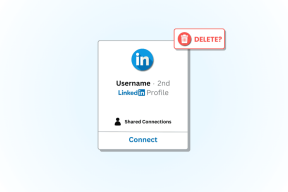Cara Menyalin Daftar Putar Spotify di Desktop dan Seluler
Bermacam Macam / / July 22, 2023
Apakah Anda pengguna setia Spotify yang ingin menggandakan daftar putar dengan mudah? Apakah Anda ingin membuat ulang campuran yang dikurasi dengan cermat oleh teman atau hanya mencadangkan trek favorit Anda, menyalin daftar putar Spotify sangat berguna. Artikel ini akan memandu Anda melalui langkah-langkah sederhana untuk menggandakan playlist Spotify dengan cepat.
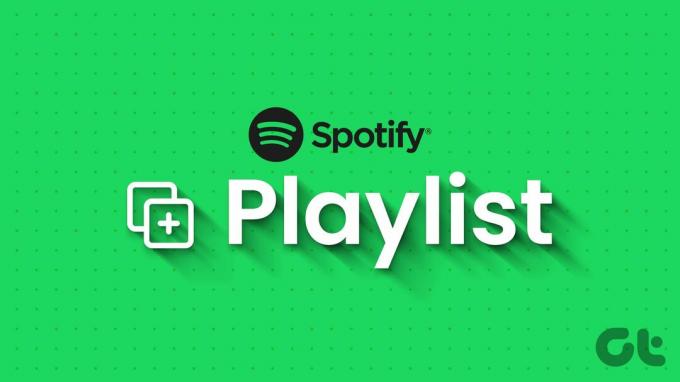
Sekarang, sebelum kita terjun ke seluk-beluk menduplikasi daftar putar Spotify, ada beberapa hal penting yang perlu diketahui. Memahami faktor-faktor utama ini akan membantu Anda memaksimalkan fitur ini dan menghindari kemungkinan gangguan.
- Sangat penting untuk dicatat bahwa fitur salin daftar putar tersedia untuk semua pengguna Spotify, terlepas dari apakah Anda memiliki akun gratis atau premium.
- Menyalin daftar putar membuat duplikat independen, artinya setiap perubahan yang dilakukan pada daftar putar asli tidak akan memengaruhi duplikat, dan sebaliknya.
Sekarang, mari kita mulai dengan artikelnya.
Cara Menyalin Satu Lagu Dari Daftar Putar Spotify
Menyalin satu lagu dari daftar putar Spotify sangat membantu karena memungkinkan Anda menghindari duplikasi dan membuat koleksi yang lebih personal. Meskipun Spotify tidak memiliki fungsi penyalinan bawaan, Anda dapat memperoleh hasil yang sama dengan mengikuti metode di bawah ini. Mari kita mulai dengan versi desktop.
Di Desktop
Langkah 1: Buka aplikasi atau web Spotify di komputer Windows atau Mac Anda. Arahkan ke musik yang ingin Anda salin.

Langkah 2: Klik pada trek untuk memilihnya dan klik kanan di atasnya.
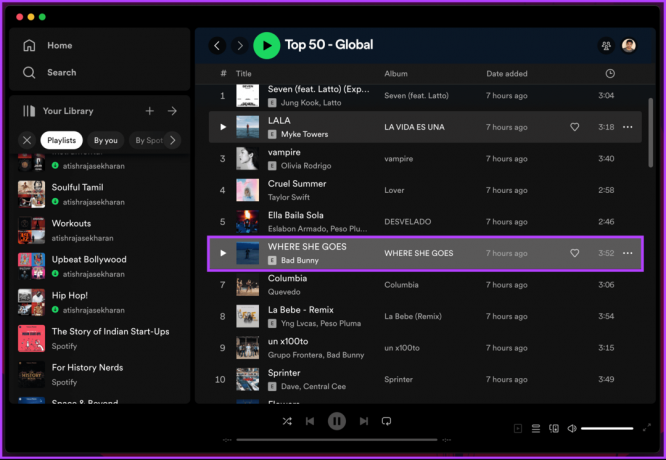
Langkah 3: Dari menu, pilih 'Tambahkan ke daftar putar' dan pilih daftar putar yang ingin Anda tambahkan.
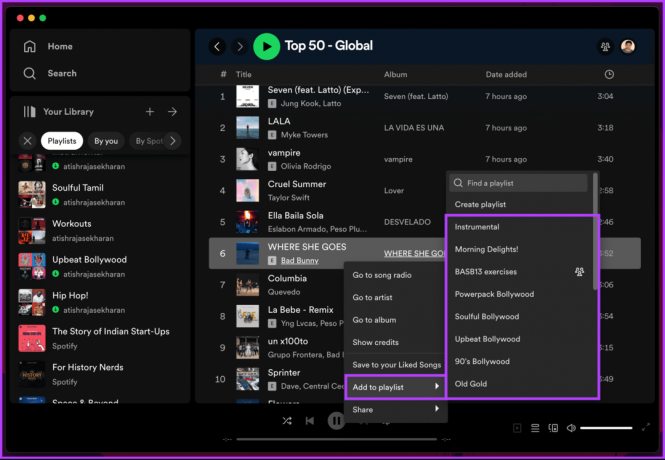
Itu dia. Anda telah memindahkan trek dari daftar putar publik lainnya ke milik Anda. Lanjutkan membaca jika Anda ingin melakukan hal yang sama menggunakan aplikasi seluler Spotify.
Di Seluler
Langkah-langkahnya sama untuk Android dan iOS. Namun, untuk demonstrasi, kami menggunakan Android. Ikuti.
Langkah 1: Luncurkan aplikasi Spotify di perangkat Android atau iOS Anda dan arahkan ke daftar putar tempat Anda ingin menyalin musik.

Langkah 2: Di daftar putar, buka musik yang ingin Anda salin dan tekan lama.
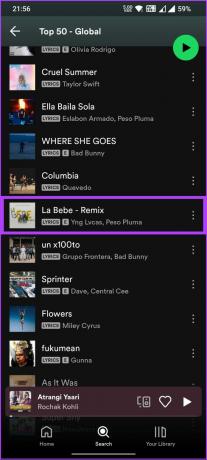
Langkah 3: Dari lembar paling bawah, pilih 'Tambahkan ke daftar putar', dan pilih daftar putar yang ingin Anda tambahi musik di layar berikutnya.
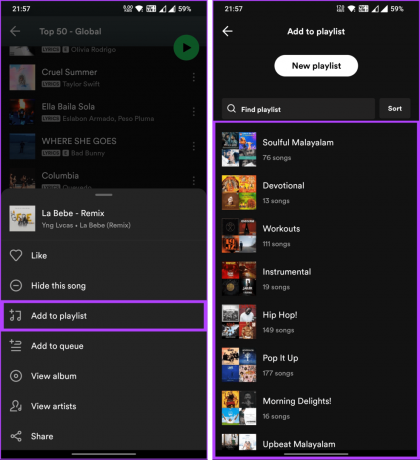
Ini dia. Anda telah menyalin dan memindahkan lagu dari daftar putar Spotify ke milik Anda secara efektif. Jika bukan satu trek yang ingin Anda salin tetapi banyak trek; teruslah membaca.
Baca juga: Cara mengganti cover playlist di Spotify
Cara Menyalin Banyak Lagu Dari Daftar Putar di Spotify
Menyalin banyak lagu dari daftar putar dan mengaturnya dalam satu daftar putar membantu mengatur dan membuat koleksi musik Anda nyaman. Ikuti langkah-langkah di bawah ini.
Langkah 1: Buka aplikasi atau web Spotify di komputer Windows atau Mac Anda dan arahkan ke daftar putar tempat Anda ingin menyalin musik.

Langkah 2: Setelah masuk daftar putar, tekan Ctrl di Windows atau Command di Mac dan pilih musik yang ingin Anda salin.
Catatan: Atau, tekan 'Ctrl + A' di Windows Anda atau 'Command + A' di Mac Anda untuk menyalin seluruh daftar putar.

Langkah 3: Setelah Anda selesai memilih musik, klik kanan padanya, pilih 'Tambahkan ke daftar putar', dan pilih daftar putar dari koleksi Anda.
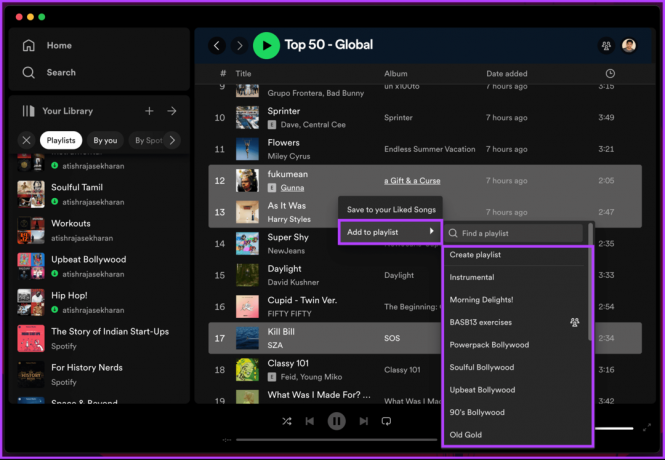
Ini dia. Anda memindahkan banyak lagu dari satu daftar putar ke daftar putar lainnya dengan mudah. Yang mengatakan, satu-satunya kelemahan dengan metode ini adalah hanya mungkin di desktop Spotify dan aplikasi web, bukan di aplikasi seluler Spotify. Anda harus mengikuti metode di atas untuk menyalin lagu.
Namun, Anda dapat menggandakan seluruh daftar putar dan menghapus musik yang tidak diinginkan nanti; Lanjut membaca.
Baca juga: Cara membuat, menggabungkan, dan membagikan daftar putar Spotify
Cara Menggandakan Daftar Putar di Spotify
Menduplikasi daftar putar di Spotify memungkinkan Anda membuat salinan persis dari daftar putar yang ada. Ini berguna jika Anda ingin mengubah daftar putar tanpa mengubah aslinya, berbagi versi yang telah direvisi dengan orang lain sambil tetap mempertahankan aslinya, atau menyalin daftar putar orang lain.
Menduplikasi daftar putar sangatlah mudah dan dapat dilakukan dengan berbagai cara. Kami akan menjelaskan setiap metode secara rinci. Ikuti metode di bawah ini.
Metode 1: Tambahkan ke Perpustakaan Anda
Menambahkan daftar putar ke perpustakaan Anda adalah salah satu cara termudah untuk menggandakan daftar putar jika Anda hanya ingin mendengarkan trek di daftar putar dan mengikuti pembaruan di daftar putar. Begini caranya:
Catatan: Metode ini hanya tersedia untuk pengguna desktop dan web Spotify, bukan untuk pengguna seluler Spotify.
Langkah 1: Buka aplikasi atau web Spotify di komputer Windows atau Mac Anda dan arahkan ke daftar putar yang ingin Anda gandakan.

Langkah 2: Setelah masuk daftar putar, klik ikon tiga titik di sebelah ikon unduhan.
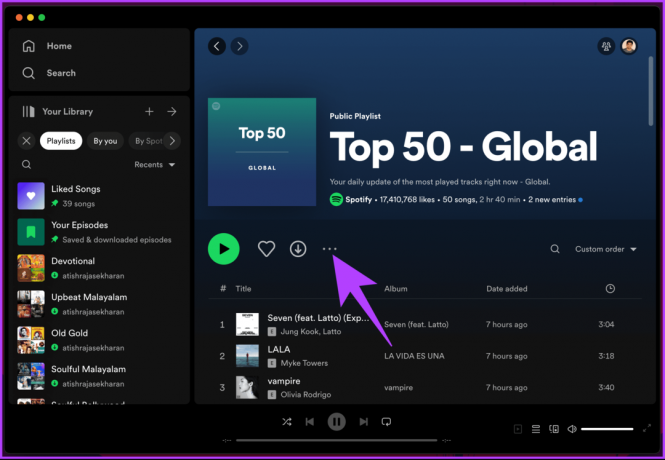
Langkah 3: Pilih opsi 'Tambahkan ke Perpustakaan Anda' dari menu drop-down.
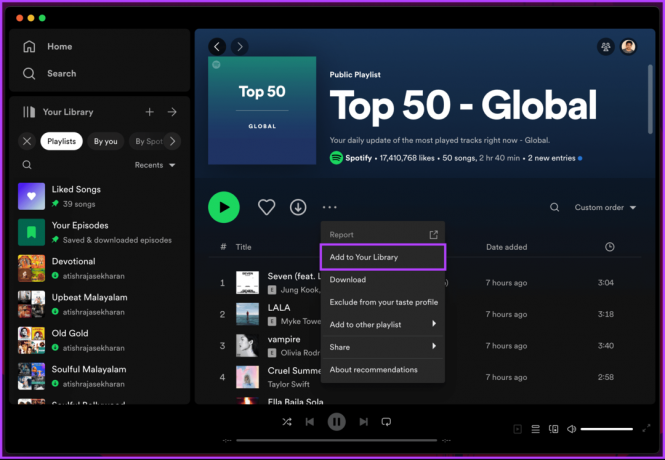
Itu saja. Anda telah menambahkan daftar putar ke perpustakaan Anda, dan sekarang Anda dapat mengakses daftar putar dengan mudah. Jika Anda tidak ingin menambahkan daftar putar ke perpustakaan Anda tetapi ingin menggabungkannya dengan daftar putar Anda, lompat ke metode berikut.
Baca juga: Cara mengganti nama daftar putar Spotify
Metode 2: Tambahkan ke Daftar Putar Lain
Metode ini berlaku untuk pengguna desktop dan seluler Spotify. Kami memilih untuk menggunakan perangkat seluler (Android) untuk demonstrasi. Namun, langkah-langkahnya tetap sama jika Anda menggunakan iOS atau menggunakan desktop; ikuti.
Langkah 1: Luncurkan aplikasi Spotify di perangkat Android atau iOS Anda dan arahkan ke daftar putar yang ingin Anda gandakan.

Langkah 2: Ketuk ikon tiga titik di sebelah ikon unduhan, dan dari lembar paling bawah, pilih 'Tambahkan ke daftar putar lain.'

Langkah 3: Di layar berikutnya, ketuk daftar putar tempat Anda ingin menambahkan semua trek. Jika Anda ingin membuat daftar putar baru, ketuk tombol Daftar putar baru di bagian atas untuk membuat daftar putar baru.
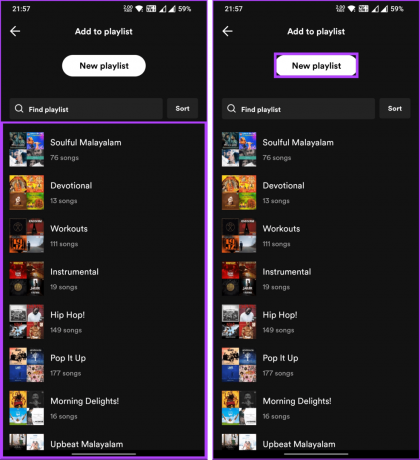
Itu dia. Anda telah berhasil menggandakan daftar putar di Spotify dan menambahkan treknya ke daftar putar Anda.
FAQ tentang Menduplikasi Daftar Putar Spotify
Tidak ada batasan khusus untuk jumlah daftar putar yang dapat Anda gandakan di Spotify. Namun, penting untuk diperhatikan bahwa, sesuai pedoman Spotify, jumlah maksimal daftar putar yang dapat Anda buat adalah 10.000. Ini termasuk daftar putar yang Anda buat dan yang Anda ikuti atau telah ditambahkan ke perpustakaan Anda.
Ya, Anda dapat membagikan daftar putar yang disalin dengan orang lain di Spotify, sama seperti daftar putar lainnya.
Ya, Anda dapat menghapus daftar putar yang disalin tanpa memengaruhi daftar putar asli di Spotify. Ini karena saat Anda menyalin daftar putar apa pun, itu menjadi entitas independen. Oleh karena itu, menghapusnya hanya akan menghapus salinan tertentu, membiarkan yang asli tetap utuh.
Ambil Inspirasi Dari Daftar Putar Lain
Sekarang setelah Anda tahu cara menyalin daftar putar Spotify di desktop dan perangkat seluler, Anda dapat membuat duplikat daftar putar favorit Anda, sehingga Anda dapat menikmati musik hasil kurasi di seluruh platform. Anda mungkin juga ingin membaca caranya buat daftar putar Spotify Blend.
Terakhir diperbarui pada 19 Juli 2023
Artikel di atas mungkin berisi tautan afiliasi yang membantu mendukung Teknologi Pemandu. Namun, itu tidak mempengaruhi integritas editorial kami. Konten tetap berisi dan otentik.